华为电脑点软件黑屏怎么回事?如何解决华为电脑软件黑屏的问题?
12
2025-03-24
在日常使用电脑的过程中,了解不同软件占用的内存大小对于优化系统性能和解决运行缓慢的问题至关重要。本文将全面讲解如何查看电脑软件占用的内存大小,使读者能够轻松地掌握这一基础电脑维护技巧。
我们来简要了解一下内存。内存(RAM)是电脑的短期记忆存储设备,它对于电脑的运行速度和多任务处理能力有着直接的影响。软件运行时占用的内存大小决定了电脑执行其他任务的能力。若内存占用过高,电脑可能会运行缓慢甚至崩溃。定期查看和管理软件的内存占用,对于提升电脑的使用体验是十分关键的。
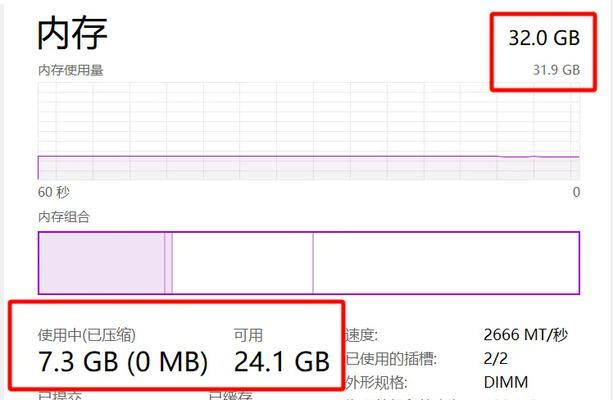
使用Windows任务管理器
对于Windows用户,任务管理器是最常用的方式来查看软件占用的内存大小。操作步骤如下:
1.右键点击任务栏空白处,选择“任务管理器”(或使用快捷键`Ctrl+Shift+Esc`)进入。
2.在任务管理器中,切换到“进程”标签,这里会列出所有正在运行的程序和进程。
3.在“内存”列,可以看到每个进程占用的内存大小,单位为MB(兆字节)或GB(千兆字节)。
4.单击“内存”列标题,可以按内存占用大小对进程进行排序,更方便地查看占用资源最多的软件。
使用Mac系统活动监视器
Mac用户可以通过活动监视器来查看软件的内存占用:
1.点击屏幕左上角的苹果菜单,选择“强制退出…”。
2.在打开的窗口中切换到“内存”标签页,这里列出了所有应用和进程及其内存占用情况。
3.通过这个界面,可以了解哪些软件在消耗大量内存资源。
使用命令行工具
对于那些喜欢使用命令行的用户,可以使用Windows的任务管理器命令行工具或者Linux/Mac的命令行工具来查看内存占用情况。
Windows命令提示符
1.按下`Win+R`键打开运行窗口,输入`cmd`并回车,打开命令提示符。
2.输入命令`tasklist`,此命令会显示所有运行中的进程及其内存占用。
Linux/Mac终端
在Linux/Mac终端,可以通过`top`,`htop`或其他系统监控命令来查看内存占用。
在终端输入`top`,然后按`M`键(大写字母M),可以按内存使用量对进程进行排序。
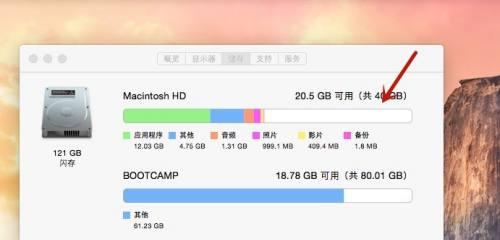
如何释放内存?
当发现某个软件占用过多内存时,可以尝试以下操作:
关闭不必要的软件和标签页。
在任务管理器中结束占用过多资源的进程。
定期重启电脑,以释放被占用的内存。
如何预防内存占用过高?
定期清理电脑,卸载不需要的软件。
升级电脑的物理内存,以提供更多的内存空间。
使用具有内存管理功能的软件,如内存优化工具。
内存占用过多会有哪些影响?
内存占用过多可能导致如下问题:
系统运行缓慢。
程序响应时间延长。
电脑可能会频繁出现蓝屏或死机现象。
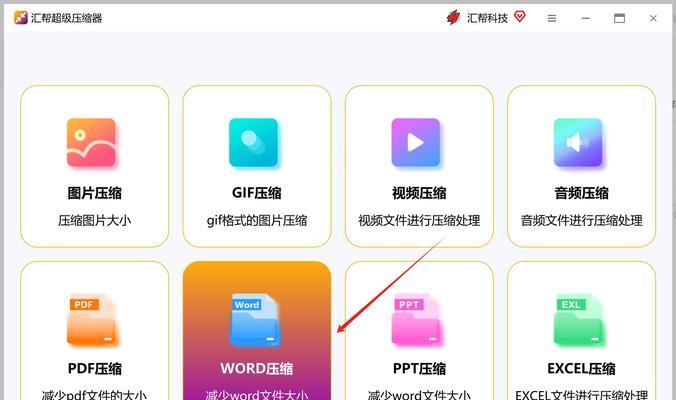
掌握查看电脑软件占用内存大小的方法,对于用户优化电脑性能、提高运行效率有着不可忽视的作用。无论是通过图形界面的任务管理器、活动监视器,还是通过命令行工具,了解这些技巧都能帮助用户更加高效和智能化地管理自己的电脑资源。希望本文能为您提供详实的帮助,让您轻松成为电脑内存管理的高手。
版权声明:本文内容由互联网用户自发贡献,该文观点仅代表作者本人。本站仅提供信息存储空间服务,不拥有所有权,不承担相关法律责任。如发现本站有涉嫌抄袭侵权/违法违规的内容, 请发送邮件至 3561739510@qq.com 举报,一经查实,本站将立刻删除。